Windows
注意: Docker已经在Windows 7和8.1上测试通过;在低版本Windows上也能运行。 不过需要你的处理器支持硬件虚拟化。
Docker引擎使用的Linux内核特性,所以在Windows上运行,我们需要使用一个轻量级 的虚拟机。你可以使用Windows Docker Client控制虚拟化Docker引擎,来编译,运行和管理Docker容器。
为了简化这个过程,我们设计了一个叫Boot2Docker的帮助应用 来在Windows上创建Linux虚拟机,以便在Linux操作系统上运行Docker。
尽管你使用的是Windows上的Docker客户端,包含容器的docker引擎依然运行在Linux上。现在你只能在Windows机器 上启动Linux容器,除非Windows上的docker引擎开发完成。
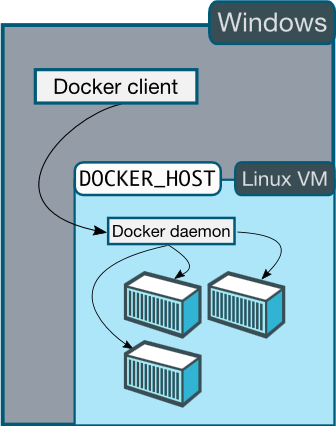
示范
(译者注:示例在youtube上,此处观看需翻墙。地址:www.youtube.com/embed/TjMU3bDX4vo?rel=0)
安装
- 下载Docker for Windows Installer的最新版本(译者注:下载需翻墙)。
- 运行安装程序,会安装Windows Docker客户端,VirtualBox,Git for Windows (MSYS-git),boot2docker的Linux镜像和Boot2Docker管理工具。
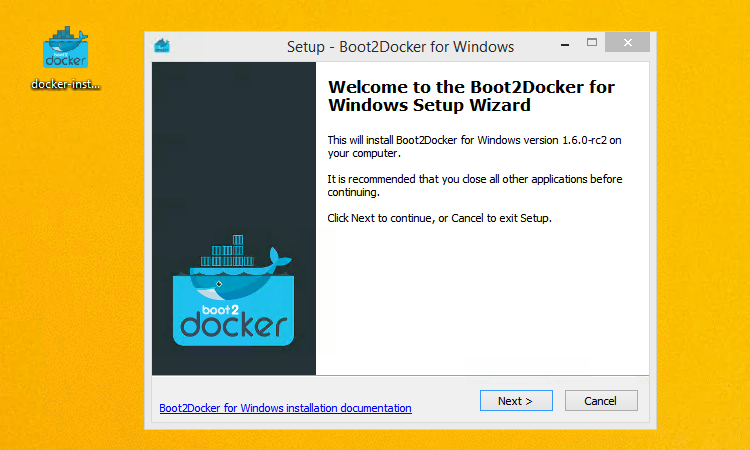
- 从你的桌面快捷方式或者“程序文件→Boot2Docker for Windows”运行Boot2Docker Start。 启动脚本会要求你输入一个ssh密钥密码-最简单的(但至少安全)是直接点击[Enter]继续。
- 为了管理在虚拟机中运行的Docker,Boot2Docker Start会启动一个已经配置好的unix shell。
执行
docker version查看是否运行正常: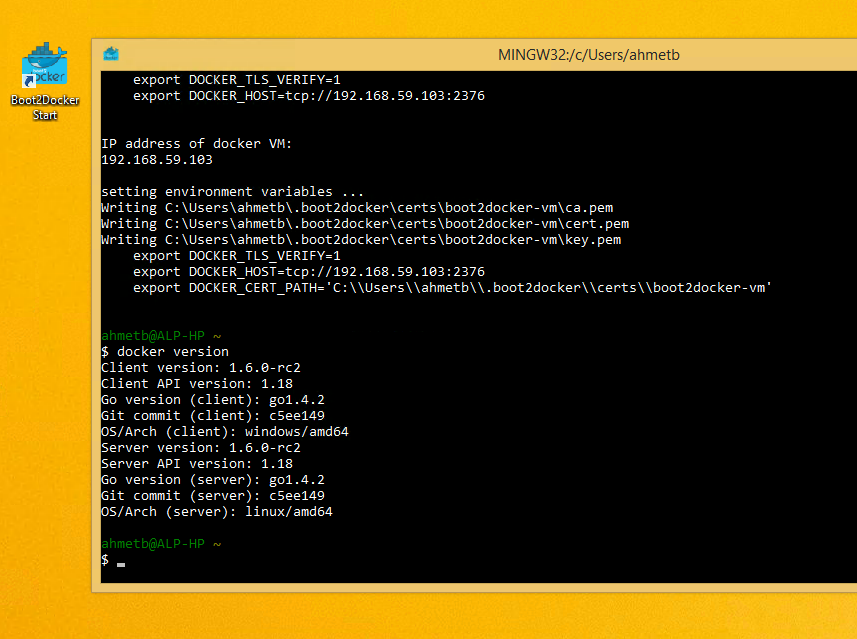
运行 Docker
{{ include “no-remote-sudo.md” }}
为了使你能立即使用上Docker,运行Boot2Docker Start会自动启动一个已经配置好环境变量的shell:
让我们试一下 hello-world 示例镜像。运行
$ docker run hello-world
这会下载一个非常小的 hello-world 镜像并输出Hello from Docker.消息。
从Windows命令提示符窗口使用Docker (cmd.exe)
启动一个Windows命令提示符窗口 (cmd.exe)。
Boot2Docker命令要求在PATH内配置ssh.exe路径,因此我们通过运行下面的命令,将需要的Git
安装文件夹内的bin目录(有ssh.exe)添加到%PATH%环境变量:
set PATH=%PATH%;"c:\Program Files (x86)\Git\bin"
然后我们可以运行 boot2docker start 命令来启动Boot2Docker虚拟机。
(如果你遇到错误提示没有虚拟机,运行boot2docker init命令初始化虚拟机。)
然后复制cmd.exe命令提示设置你的控制台窗口环境变量,接着你就可以运行docker命令了,如docker ps:
(译者注:Windows7上给的提示是export,改成set)

从PowerShell使用Docker
启动一个PowerShell窗口,添加ssh.exe到你的路径:
$Env:Path = "${Env:Path};c:\Program Files (x86)\Git\bin"
在你运行boot2docker start命令后会打印PowerShell命令,这些命令会完成环境变量的设置
以便连接虚拟机内运行的Docker。在运行这些命令后,你可以运行docker命令了,如docker ps:
(译者注:Windows7上给的提示是export,改成set)
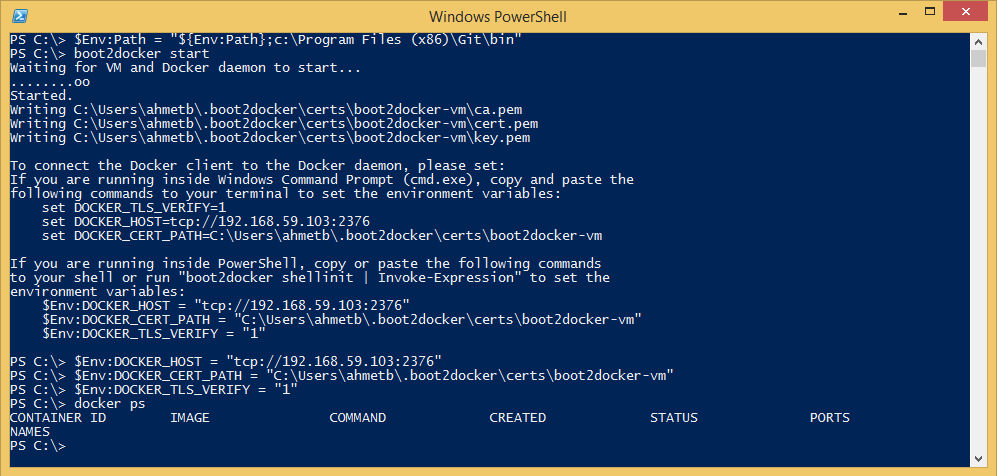
注意: 你可以运行
boot2docker shellinit | Invoke-Expression命令设置环境变量 而不用在PowerShell中复制、粘帖。
更多详情
Boot2Docker管理工具提供了一些命令:
$ boot2dockerUsage: boot2docker.exe [<options>] {help|init|up|ssh|save|down|poweroff|reset|restart|config|status|info|ip|shellinit|delete|download|upgrade|version} [<args>]
升级
- 下载 Docker for Windows Installer的最新版本(译者注:下载需翻墙)。
- 运行安装程序,会自动更新Boot2Docker管理工具。
要升级现有的虚拟机上,打开一个终端,运行:
boot2docker stopboot2docker downloadboot2docker start
容器端口重定向
如果你需要知道,boot2docker的默认用户是docker密码是tcuser。
boot2docker最新版本仅设置了一个主机网络适配器,它提供了访问容器的端口。
如果你以指定端口运行容器:
docker run --rm -i -t -p 80:80 nginx
然后你应该能使用你指定的端口访问nginx服务器:
boot2docker ip
通常,IP地址是192.168.59.103,但它可能会因为Virtualbox的DHCP分配改变。
如需进一步信息或报告问题,请访问Boot2Docker网站
使用PUTTY而不是CMD登录
Boot2Docker会在你的% USERPROFILE % \ . ssh目录生成和使用公钥/私钥对,
所以为了登录你同样需要使用这个目录的私钥。
私钥需要转换成PuTTY使用的格式。
你可以使用puttygen完成转换:
- 打开
puttygen.exe并从%USERPROFILE%\.ssh\id_boot2docker目录加载 (“File”->”Load” menu)私钥 - 接着点击:”Save Private Key”.
- 最后用保存的文件PuTTY登录
docker@127.0.0.1:2022。
卸载
你可以使用Windows标准卸载方式卸载Boot2Docker。但这种方式不会删除 docker-install.exe 文件,
你必须手动删除此文件。
参考资料
如果你想运行Docker但你不想使用Boot2Docker安装,你可以使用非官方的 Windows包管理Chocolately安装docker.exe。更多信息请参考Docker package on Chocolatey.

